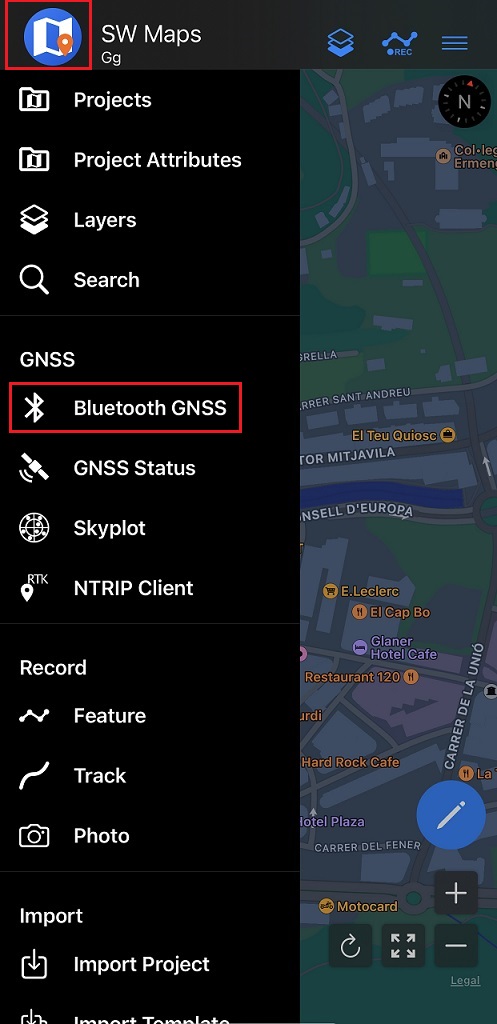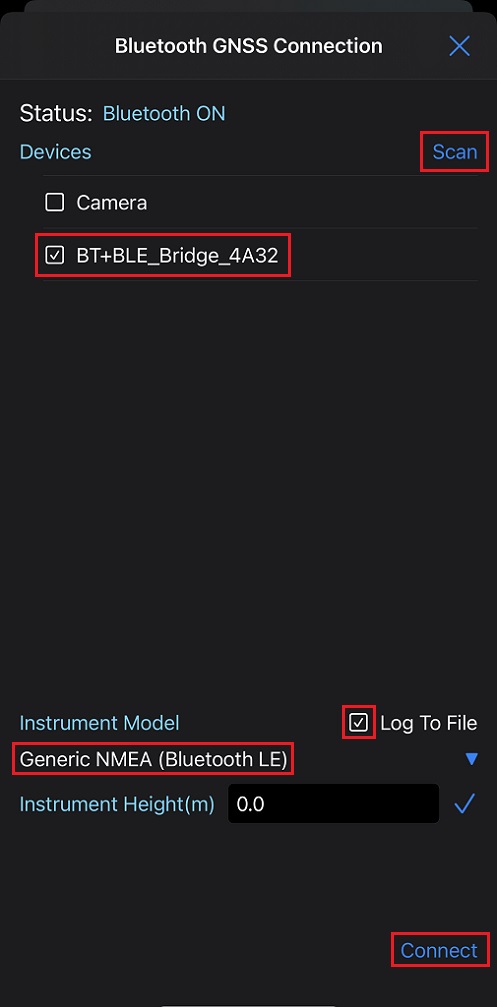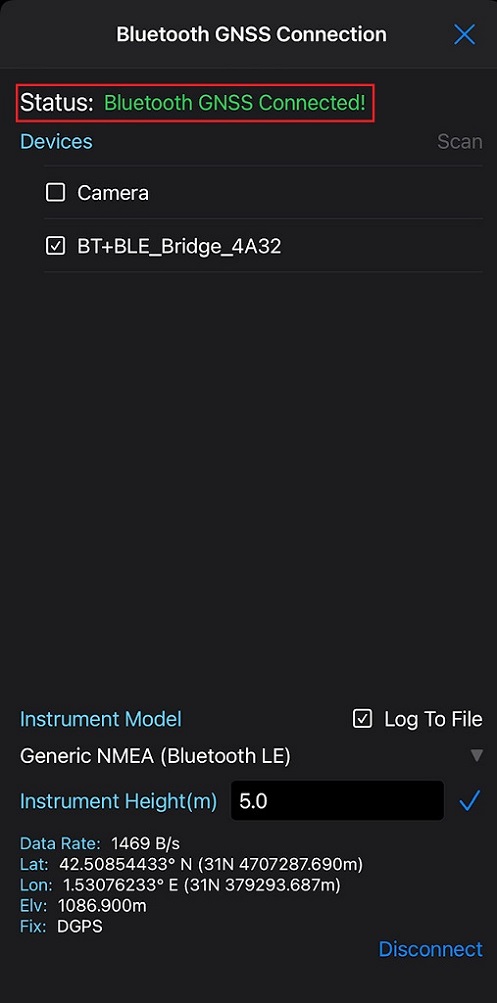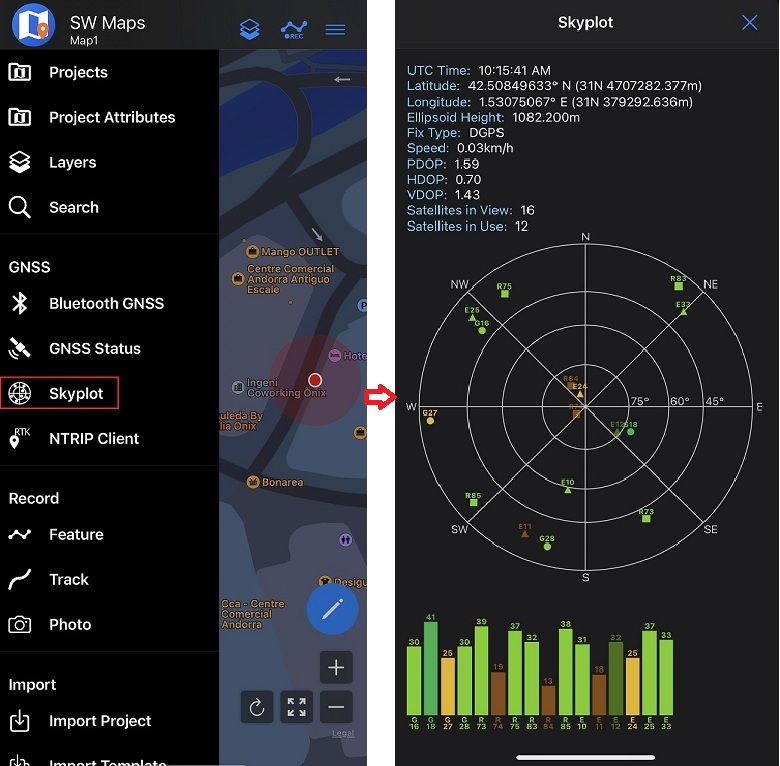Como conectar RTK receptor al dispositivo iOS (iPhone o iPad) a través de BT+BLE Bridge?
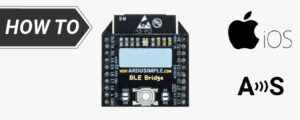
- 2023-05-17
En este tutorial aprenderá cómo conectar su GNSS/RTK receptor (simpleRTK2B, simpleRTK3B o cualquier otro receptor) a cualquier dispositivo iOS.
Con ArduSimple BT+BLE Bridge módulo, podrá conectar su ArduSimple receptor a un dispositivo iOS (iPhone, iPad o iPod touch) a través de Bluetooth de baja energía (BLE) y utilícelo con software compatible.
La ArduSimple BT+BLE Bridge El módulo actúa como un puente/túnel que envía cualquier dato entrante desde su Receptor GNSS hacia el dispositivo de escucha y enviando todos los datos entrantes desde su dispositivo BT/BLE a su Receptor GNSS.
Actualmente, la cantidad de aplicaciones que admiten Receptor GNSS la conexión a través de Bluetooth en iOS todavía es bastante limitada. En este tutorial usamos SW Maps porque en este momento es la única aplicación gratuita disponible en la App Store.
Pero esperamos que con esta nueva solución, más y más desarrolladores decidan actualizar o crear nuevas aplicaciones iOS que hagan uso de la precisión centimétrica.
Hardware requerido:
- BT+BLE bridge módulo o WiFi NTRIP master (Si tienes un WiFi NTRIP master puede actualizar el firmware a BT+BLE bridge siguiendo esto tutoriales)
- GNSS/RTK receptor (simpleRTK2B, simpleRTK3B o cualquier otro receptor)
- RTK antena
- cable USB compatible con el puerto USB de su receptor y fuente de alimentación
- Dispositivo iOS (iPhone iPad o iPod touch, actualmente SW Maps requiere iOS 15.0 o posterior)
- fuente de alimentación para su receptor con un rango de voltaje adecuado (por ejemplo, una computadora o un banco de energía)
Software requerido
- SW Maps (si no lo tienes instalado, puedes descargarlo desde App Store)
Como conectar ArduSimple RTK receptores para iOS smartphone o tableta a través de Bluetooth?
- CONTACTO simpleRTK2B Lite receptor En el correo electrónico “Su Cuenta de Usuario en su Nuevo Sistema XNUMXCX”. Adaptador Xbee a USB-C. Y conecta tu BT+BLE bridge módulo en su receptor. Asegúrese de que esté enchufado en el lado derecho como se muestra en la imagen a continuación.
- Conecta el Adaptador Xbee a USB-C a su fuente de alimentación mediante un cable USB. Verás el LED encendido BT+BLE bridge comienza a alternar de rojo a azul.

- Asegúrate de que tu receptor está preconfigurado para enviar datos NMEA a 115 200 bps al zócalo XBee (UART2 con ArduSimple tableros).
Si no sabes cómo hacerlo, por favor mira este video tutoriales para verificar la versión de firmware y configurar su receptor.
Descargue el archivo de configuración haciendo clic con el botón derecho del mouse y "guardar enlace como" y cárguelo en su recepción:- esta página si su receptor tiene la versión de firmware 1.13
- esta página si su receptor tiene la versión de firmware 1.32
- Conecta tu BT+BLE bridge módulo en su simpleRTK2Breceptor serie 2B. Asegúrese de que esté enchufado en el lado derecho.
- Conecta el receptor a su fuente de alimentación con un cable USB. Verás el LED encendido BT+BLE bridge comienza a alternar de rojo a azul.
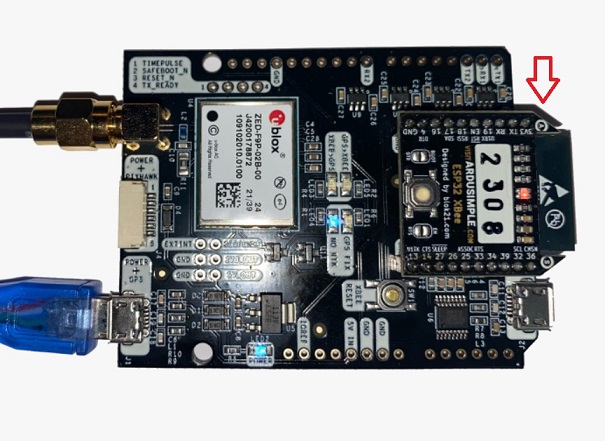
- Asegúrate de que tu receptor está preconfigurado para enviar datos NMEA a 115 200 bps al zócalo XBee (UART2 con ArduSimple tableros).
Si no sabes cómo hacerlo, por favor mira este video tutoriales para verificar la versión de firmware y configurar su receptor.
Descargue el archivo de configuración haciendo clic con el botón derecho del mouse y "Guardar enlace como" y cárguelo en su receptor:- esta página si su receptor tiene la versión de firmware 1.13
- esta página si su receptor tiene la versión de firmware 1.32
- Conecta tu BT+BLE bridge módulo en su simpleRTK3B receptor en serie. Asegúrese de que esté enchufado en el lado derecho.
- Conecta el receptor a su fuente de alimentación con un cable USB. Verás el LED encendido BT+BLE bridge comienza a alternar de rojo a azul.

- Para permitir BT+BLE bridge comunicación, necesitamos habilitar el puerto NMEA en COM2. Habilitar GGA GST y VSG at 1 seg. Si no sabes cómo hacerlo, por favor revisa el guía de conexión of simpleRTK3B para ver cómo cambiar la velocidad de actualización y habilitar la salida NMEA.
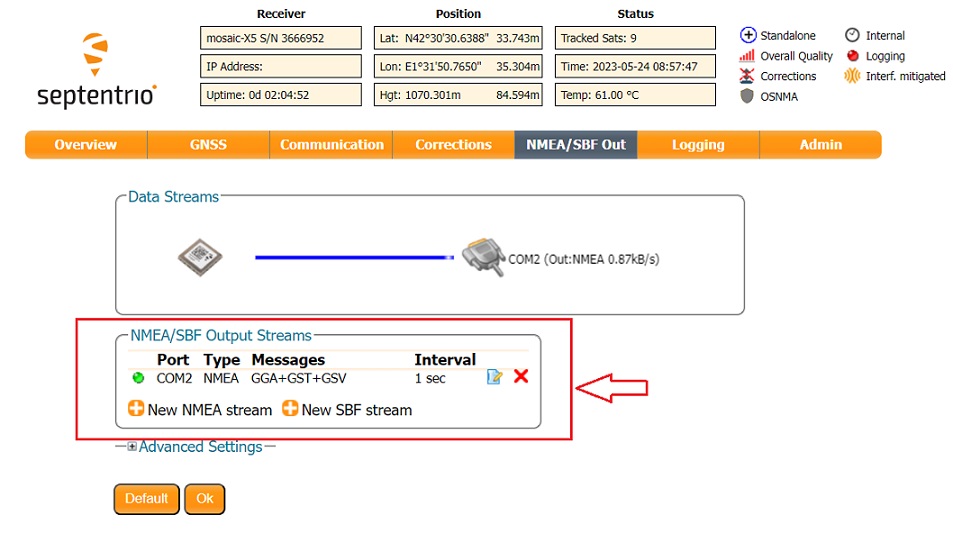
- Enchufar el RTK antena para usted receptor. Coloque su antena en un lugar con buena vista del cielo o cerca de una ventana.
- Abra SW Maps en su dispositivo iOS. Haga clic en el icono del mapa en la esquina superior izquierda para abrir el menú. Prensa Bluetooth GNSS.
- Prensa Escanear y busque los dispositivos Bluetooth creados con el nombre BT+BLE_Puente_xxxx.
- Establecer los parámetros Unido al expediente y NMEA genérico (Bluetooth LE) como se muestra en la imagen. En el Altura del instrumento (m) configuración, si pone 0.0, el sistema le proporcionará la posición de la antena. Si desea obtener la posición del suelo, ingrese la altura de su dispositivo.
- Prensa CONTACTO.
- Ya verás¡Bluetooth GNSS conectado!¨ existentes Estado. Significa que ya ha conectado su RTK receptor a su dispositivo iOS.
- Tu puedes abrir Trazado del cielo para ver los satélites en funcionamiento y la información de su posición.
Si quieres conectarte simpleRTK2BReceptor de la serie 2B/3B a su dispositivo iOS a través de WiFi, eche un vistazo a esto tutoriales.
Si quieres hacer este tutorial tenemos todos los productos en stock y listos para ser enviados.
Si te ha gustado este contenido, puedes seguirnos en Twitter, YouTube, Facebook or Etiqueta LinkedIn para mantenerse actualizado de contenido como este.
 y
y